< 前ページ 次ページ >
1.ダウンロード
★☆★ ご注意 ★☆★ v2009からv2010へバージョンアップを行なうお客様へ
v2009→v2010のデータ変換を安全に行なうために、 必ず、v2009のデータ(変換元のデータ)に、4DToolsを使って「圧縮」を行なってください。「圧縮」されたデータをv2010で開き、今後使用して行きます。
●ダウンロードの手順(5)
【BIZTREK 給与Perfict2010 Macintosh版】
・Mac版 「BIZTREK 給与Perfect」の文字をクリックします。
下図ウィンドウが表示されましたら、「続ける」をクリックします。
2.ダウンロードが終わると、「BIZTREK_QP2010」という名称のディスクイメージが作成されます。
「 BIZTREK.app」アイコンをダブルクリックします。
3.「ようこそ」のダイアログが表示されます。「続ける」ボタンをクリックして、先に進みます。
4.インストールの種類を選択する画面で、(初めてv2010をインストールする場合は、)「●フルインストール」を選択し、「続ける」ボタンをクリックします。
○ プログラムのみインストール v2010のバージョンアップの時等、プログラムだけを入れ替えたいときに、選択します。
○ カスタムインストール 保険料額表や、所得税月額表等、変更があったファイルだけを入れ替えたいときに選択します。
※ご注意※
v2009→v2010のデータ変換を安全に行なうために、v2009のデータ(変換元のデータ)は、前もって必ず、4DToolsの「圧縮」を行なっておいてください。 「圧縮」されたデータをv2010で開き、今後使用して行きます。
4-1. 貴社の給与データが、「アプリケーション」→「marvel」→「給与人事パーフェクト2009」→「データ」の中に保存されていれば、 給与データを、今回インストールして作成されるv2010の「データ」フォルダへ自動コピーする事ができます。この場合、次のような画面が表示されます。
画面の指示に従い、1)データのコピーをせずに、インストールを続ける
2)データをコピーする の どちらかをクリックします。
◎v2009給与データを他の場所で保管管理されている場合は、手動にてバックアップコピーとなりますので、「データをコピーせずにインストールを続ける」をクリックし、次ページの操作に進みます。
※注意※ v2009の「データ」フォルダが、上記の場所に無い場合や「データ」フォルダの中にデータファイルが存在しない場合は、この画面は表示されません。
5.インストールするファイル及びファイルのインストール先が表示されます。
「インストール」ボタンクリック→インストール開始確認画面を表示→「OK」ボタンでインストールを開始します。
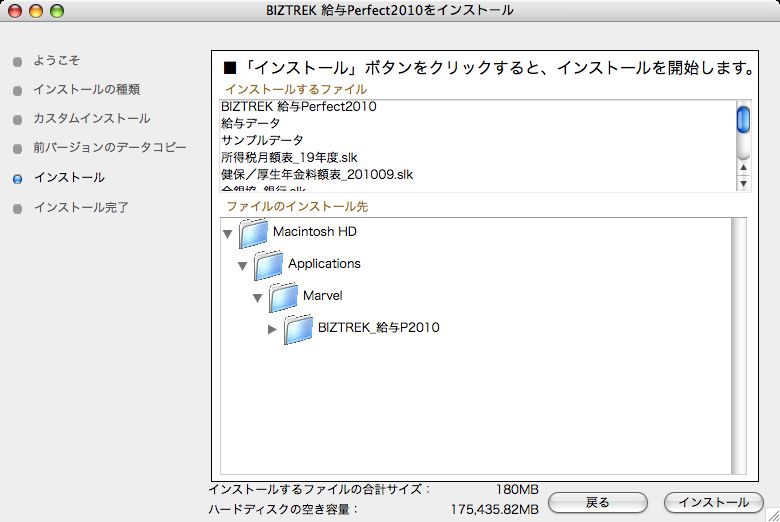
6.インストール完了のメッセージが表示されますので「終了」ボタンをクリックして、終了します。
7.「ハードディスク」→「アプリケーション」→「Marvel」→「給与人事パーフェクト2010」(給与スタンダード2010)フォルダ が新しく作成されたことを確認してください。
< 前ページ 次ページ >
| 